Controllo Mappa interattiva
Aggiungi facilmente una mappa interattiva alle tue app canvas. Traccia i marcatori da un'origine dati contenente indirizzi o coppie di latitudine e longitudine. Quando esegui uno zoom indietro, i marcatori si raggruppano facoltativamente per condensare gruppi di dati. Sui dispositivi mobili e nelle esperienze web, una mappa può mostrare la posizione attuale dell'utente e calcolare un percorso per la destinazione dell'utente. Le mappe possono essere interscambiate tra le viste stradali e satellitari.
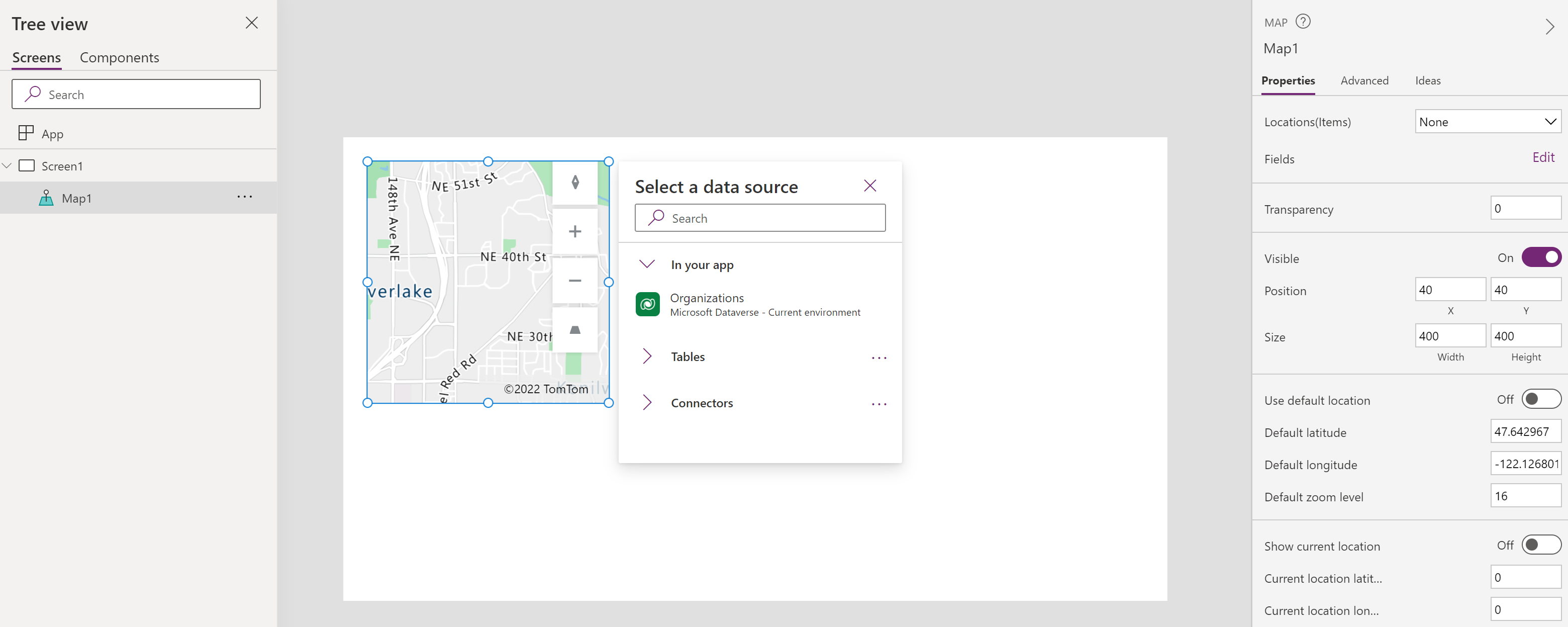
Funzionalità della mappa interattiva
- Utilizzare un'origine dati per inserire segnaposto
- Visualizzare le informazioni sui segnaposto della mappa
- Mostrare gli itinerari tra i punti di tragitto
- Tracciare e inserire forme
Prerequisiti
Avrai bisogno di soddisfare alcuni prerequisiti prima di poter utilizzare le mappe nelle tue app canvas. Fai riferimento alla tabella di privacy e sicurezza per maggiori dettagli su come le diverse funzionalità della mappa utilizzano i dati.
Aggiungere una mappa a una schermata dell'app
Con l'app aperta per la modifica in Power Apps Studio:
- Seleziona la scheda Inserisci ed espandi File multimediali.
- Seleziona Mappa per posizionare una mappa nello schermo dell'app o trascina il controllo sullo schermo per posizionarlo in modo più preciso.
Aggiunta di segnaposto, itinerari e forme
Segnaposto, itinerari e forme sono proprietà set di dati che devono identificare sia un'origine dati, che è una tabella da una raccolta o un connettore, sia le colonne pertinenti. L'origine dati è impostaao nella proprietà Items (Items per i segnaposto, RouteWaypoints_Items per gli itinerari, Shape_Items per le forme) e le relative colonne sono impostate nelle relative proprietà (es. ItemLatitudes, ItemLongitudes e così via per i segnaposto). La sezione Proprietà contiene informazioni aggiuntive su questi set di dati e le relative proprietà.
Ad esempio, se avevi una raccolta di tabelle denominata Posizioni insieme alle colonne Nome, Longitudine e Latitudine:
| Name | Longitude | Latitude |
|---|---|---|
| Caffè ABC (esempio) | -98.29277 | 26.2774 |
| Litware, Inc. (esempio) | -96.85572 | 32.55253 |
| Adventure Works (esempio) | -96.99952 | 32.72058 |
Per visualizzarli come segnaposto etichettati sulla mappa:
Imposta la proprietà Items su Locations
Imposta la proprietà ItemsLabels su "Name"
Imposta la proprietà ItemLongitude su "Longitude"
Imposta la proprietà ItemLatitude su "Latitude"
Importante
I nomi delle colonne pertinenti devono essere racchiusi tra virgolette nelle proprietà correlate. L'origine dati non deve avere virgolette.
Puoi vedere come visualizzare i segnaposto da un foglio Excel o creare un'app che utilizza il controllo di input dell'indirizzo per popolare i segnaposto sul controllo della mappa come esempi aggiuntivi.
Nota
- Ogni controllo della mappa può visualizzare fino a 5.000 pin da latitudine o longitudine e 50 pin da indirizzi. Il limite di pin è inferiore per gli indirizzi poiché la mappa deve geocodificare questi indirizzi in latitudine o longitudine per visualizzarli. Si consiglia di non utilizzare gli indirizzi ove possibile. Puoi salvare gli indirizzi geocodificati nelle tue origini dati.
- Quando latitudine o longitudine e un indirizzo vengono forniti per un singolo pin, il controllo mappa darà la priorità utilizzando la latitudine o longitudine per evitare la geocodifica dell'indirizzo.
- Il numero massimo di forme che possono essere disegnate in un controllo mappa è limitato a 500.
Proprietà
Modifica il comportamento e l'aspetto della mappa utilizzando le proprietà. Alcune proprietà sono disponibili solo nella scheda Avanzate.
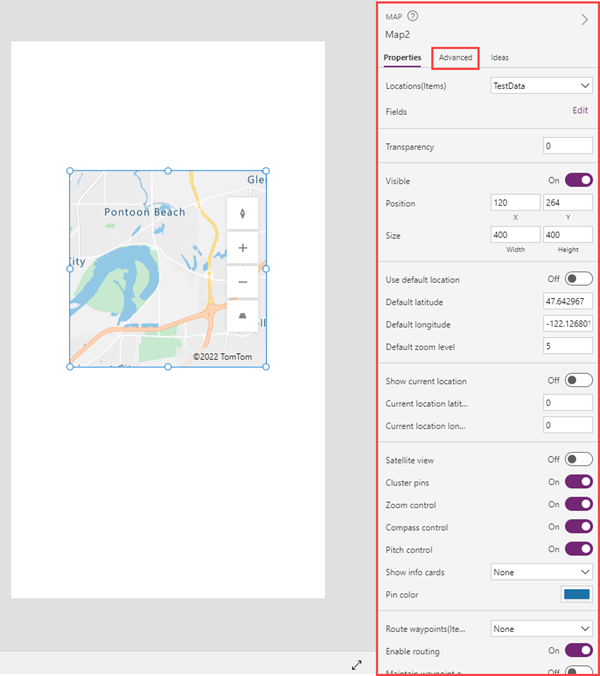
Il controllo mappa dispone di sei diversi tipi di proprietà:
- Proprietà di stile
- Proprietà di comportamento
- Proprietà di segnaposto
- Proprietà di itinerario
- Proprietà di forma
- Proprietà di output
Proprietà di stile
| Proprietà | Descrizione | Type | Tab |
|---|---|---|---|
| Satellite view | Visualizza la mappa nella vista satellitare. Lascia questa proprietà disattivata per visualizzare la mappa nella vista stradale. | Boolean | Proprietà; Avanzate: SatelliteView |
| Stile mappa | Imposta lo stile della mappa. Opzioni: Strada, Notte, Rilievo ombreggiato stradale, Satellite, Etichette stradali satellitari, Luce ad alto contrasto, Scuro ad alto contrasto, Luce in scala di grigi, Scuro in scala di grigi. | Enumerazione | Proprietà |
| Transparency | Determina la trasparenza della mappa, da 0 (opaco) a 100 (trasparente). | Intero | Proprietà; Avanzate: Transparency |
| Visible | Mostra o nasconde la mappa. | Booleano | Proprietà; Avanzate: Visible |
| Position | Posiziona l'angolo superiore sinistro della mappa sulle coordinate dello schermo specificate in x e y. | Numero a virgola mobile | Proprietà; Avanzate: X, Y |
| Size | Determina la dimensione della mappa utilizzando i valori dei pixel forniti in Width e Height. | Intero | Proprietà; Avanzate: Width, Height |
| Border radius | Determina il raggio dell'angolo del bordo della mappa. | Numero a virgola mobile | Proprietà; Avanzate: BorderRadius |
| Border | Determina lo stile, la larghezza e il colore del bordo della mappa. | Non applicabile | Proprietà; Avanzate: BorderStyle, BorderThickness, BorderColor |
| DisplayMode | Determina se il controllo consente l'input dell'utente (Edit), visualizza solo i dati (View) o è disabilitato (Disabled). | Enumerazione | Avanzato |
Proprietà di comportamento
| Proprietà | Descrizione | Type | Tab |
|---|---|---|---|
| Show info cards | Mostra informazioni su una posizione mappata quando l'utente la seleziona (Al clic) o punta ad essa (Al passaggio del mouse). Se Nessuno, non viene visualizzata alcuna informazione. | Enumerazione | Proprietà; Avanzate: InfoCards |
| Use default location | Inizializza la mappa in una posizione predefinita. | Booleano | Proprietà; Avanzate: DefaultLocation |
| Default latitude | Imposta la coordinata di latitudine che la mappa mostra se Use default location è abilitata. | Numero a virgola mobile | Proprietà; Avanzate: DefaultLatitude |
| Default longitude | Imposta la coordinata di longitudine che la mappa mostra se Use default location è abilitata. | Numero a virgola mobile | Proprietà; Avanzate: DefaultLongitude |
| Default zoom level | Imposta il livello di zoom se Use default location è abilitata, da 0 a 22. | Intero | Proprietà; Avanzate: DefaultZoomLevel |
| Show current location | Visualizza la posizione corrente dell'utente. | Booleano | Proprietà; Avanzate: CurrentLocation |
| Current location latitude | Imposta la coordinata di latitudine del segnaposto della posizione corrente che la mappa mostra se Mostra posizione corrente è abilitata. Per posizionare il segnaposto nella posizione corrente dell'utente, imposta questa proprietà su Location.Latitude. | Numero a virgola mobile | Proprietà; Avanzate: CurrentLocationLatitude |
| Current location longitude | Imposta la coordinata di longitudine del segnaposto della posizione corrente che la mappa mostra se Mostra posizione corrente è abilitata. Per posizionare il segnaposto nella posizione corrente dell'utente, imposta questa proprietà su Location.Longitude. | Numero a virgola mobile | Proprietà; Avanzate: CurrentLocationLongitude |
| Zoom control | Mostra il controllo zoom. | Boolean | Properties; Avanzate: Zoom |
| Compass control | Mostra il controllo compass. | Booleano | Proprietà; Avanzate: Compass |
| Pitch control | Mostra il controllo pitch (inclinazione). | Boolean | Proprietà; Avanzate: Pitch |
| TabIndex | Specifica l'ordine in cui viene selezionata la mappa se l'utente naviga nell'app usando il tasto Tabulazione. | Intero | Proprietà; Avanzate: Tab index |
| Tooltip | Determina il testo da visualizzare quando l'utente passa il mouse sopra un oggetto visivo. | String | Avanzate |
| ContentLanguage | Determina la lingua di visualizzazione della mappa, se è diversa dalla lingua usata nell'app. | String | Avanzato |
| OnLoad | Contiene il codice che viene eseguito quando la mappa viene caricata. | Evento | Avanzate |
| OnMapClick | Contiene il codice che viene eseguito quando l'utente seleziona la mappa. La latitudine e la longitudine del punto selezionato sono nella proprietà di output ClickedLocation. | Evento | Avanzato |
| OnChange | Contiene il codice che viene eseguito quando viene modificato un aspetto della mappa. | Evento | Avanzate |
| OnSelect | Contiene il codice che viene eseguito quando l'utente seleziona qualcosa nella mappa. | Evento | Avanzato |
Proprietà di segnaposto
| Proprietà | Descrizione | Type | Tab |
|---|---|---|---|
| Locations(Items) | Identifica un'origine dati (Items) sotto forma di tabella da cui si ottengono le posizioni da mostrare sulla mappa. La tabella elenca le coppie di longitudine e latitudine, o gli indirizzi fisici, da visualizzare come segnaposto. Si consiglia di utilizzare la latitudine o la longitudine poiché gli indirizzi devono essere geocodificati e quindi avere un limite di pin più restrittivo. La tabella può essere una raccolta o provenire da un origine dati come Excel Online. Ciascuna riga deve avere una voce per etichetta, longitudine e latitudine o un indirizzo fisico e, facoltativamente, il colore del segnaposto e l'icona. | Non applicabile | Proprietà; Avanzate: Items |
| ItemsLabels | Identifica la colonna in Items che contiene le etichette per i segnaposto. | ColumnName | Avanzate |
| ItemsLatitudes | Identifica la colonna in Items che contiene la posizione di latitudine dei segnaposto. | ColumnName | Avanzate |
| ItemsLongitudes | Identifica la colonna in Items che contiene la posizione di longitudine dei segnaposto. | ColumnName | Avanzate |
| ItemsAddresses | Identifica la colonna in Items che contiene gli indirizzi che rappresentano la posizione dei segnaposto. Esiste un limite al numero di segnaposto che possono essere visualizzati dagli indirizzi. È consigliabile geocodificare i tuoi indirizzi in base a coppie di latitudine e longitudine e utilizzandole per visualizzare i segnaposto quando possibile. | ColumnName | Avanzato |
| ItemsColors | Identifica la colonna in Items che contiene i colori dei segnaposto. | ColumnName | Avanzate |
| ItemsIcons | Identifica la colonna in Items che contiene le icone dei segnaposto. | ColumnName | Avanzato |
| Cluster pins | Raggruppa i segnaposto nelle vicinanze della mappa invece di visualizzarli singolarmente. | Boolean | Proprietà; Avanzate: Clustering |
| Pin color | Determina il colore predefinito dei segnaposto visualizzati sulla mappa. Questo colore è sovrascritto dalla proprietà ItemsColors se impostata | Selezione colori | Proprietà; Avanzate: PinColor |
| OnItemsChange | Contiene il codice che viene eseguito quando vengono modificati i segnaposto sulla mappa. | Evento | Avanzato |
Proprietà di itinerario
| Proprietà | Descrizione | Type | Tab |
|---|---|---|---|
| Enable routing | Determina se l'utente può richiedere indicazioni stradali verso una posizione specificata. | Boolean | Proprietà; Avanzate: UseRouting |
| Route waypoints(Items) | Mostra i tragitti del percorso, come fornito in un origine dati (RouteWaypoints_Items) sotto forma di tabella. La tabella può essere una raccolta o provenire da un origine dati come Excel Online. Se Nessuno, non vengono visualizzati tragitti. | Enumerazione | Proprietà; Avanzate: RouteWaypoints_Items |
| RouteWaypointsLabels | Identifica la colonna in RouteWaypoints_Items che contiene le etichette per i tragitti. | ColumnName | Avanzate |
| RouteWaypointsLatitudes | Identifica la colonna in RouteWaypoints_Items che contiene la posizione di latitudine dei tragitti. | ColumnName | Avanzate |
| RouteWaypointsLongitudes | Identifica la colonna in RouteWaypoints_Items che contiene la posizione di longitudine dei tragitti. | ColumnName | Avanzate |
| RouteWaypointsAddresses | Identifica la colonna in RouteWaypoints_Items che contiene gli indirizzi che rappresentano la posizione dei tragitti. | ColumnName | Avanzato |
| Maintain waypoint order | Determina se un percorso calcolato mantiene i tragitti nell'ordine fornito. | Booleano | Proprietà; Avanzate: RouteMaintainOrder |
| Optimize route | Determina se un percorso calcolato è ottimizzato per distanza, tempo o non è ottimizzato. | Enumerazione | Proprietà; Avanzate: RouteOptimization |
| Route travel mode | Determina se viene calcolato un percorso per un'auto o un camion, che potrebbe richiedere di evitare ponti con determinate limitazioni di altezza o peso. | Enumerazione | Proprietà; Avanzate: RouteTravelMode |
| OnRouteDirectionChange | Contiene il codice che viene eseguito quando l'app rileva che l'utente ha cambiato direzione durante un percorso calcolato. | Evento | Avanzato |
Proprietà di forma
| Proprietà | Descrizione | Type | Tab |
|---|---|---|---|
| Show shapes | Mostra le forme in Shapes_Items. | Boolean | Proprietà; Avanzate: ShowShapes |
| Shapes_Items | Identifica un'origine dati (Shapes_Items) sotto forma di tabella da cui si ottengono le forme da mostrare sulla mappa. La tabella può essere una raccolta o provenire da un origine dati come Excel Online. Ogni riga deve avere una voce per la forma (oggetto GeoJSON) e (facoltativamente) un'etichetta e un colore. | TableName | Avanzate |
| ShapeGeoJSONObjects | Identifica la colonna in Shapes_Items con stringhe che rappresentano gli oggetti GeoJSON delle forme, in raccolta di forme o in formato GeoJSON a forma singola. | ColumnName | Avanzate |
| ShapeLabels | Identifica la colonna in Shapes_Items che contiene le etichette per le forme. | ColumnName | Avanzate |
| ShapeColors | Identifica la colonna in Shapes_Items che contiene i colori delle forme. | ColumnName | Avanzato |
| Show shape labels | Mostra le etichette delle forme, se fornite. | Boolean | Proprietà; Avanzate: ShowShapeLabels |
| Enable shape drawing | Mostra gli strumenti di disegno sulla mappa. | Booleano | Proprietà; Avanzate: ShapeDrawing |
| Enable shape deleting and label editing | Determina se l'utente può eliminare forme e modificarne le etichette. | Boolean | Proprietà; Avanzate: ShapeEditingDeleting |
| OnShapeCreated | Contiene il codice che viene eseguito quando l'utente aggiunge una forma alla mappa. | Evento | Avanzate |
| OnShapeSelected | Contiene il codice che viene eseguito quando l'utente seleziona una forma nella mappa. | Evento | Avanzate |
| OnShapeEdited | Contiene il codice che viene eseguito quando l'utente modifica una forma nella mappa. | Evento | Avanzate |
| OnShapeDeleted | Contiene il codice che viene eseguito quando l'utente elimina una forma nella mappa. | Evento | Avanzato |
Proprietà di output
Altre proprietà diventano disponibili quando un utente interagisce con una mappa. Puoi utilizzare queste proprietà di output in altri comandi o per personalizzare l'esperienza dell'app.
| Proprietà | Descrizione | Tipo |
|---|---|---|
| CenterLocation | Acquisisce il punto centrale della mappa. | Non applicabile |
| ClickedLocation | Acquisisce l'ultima posizione selezionata dall'utente, .Latitude o .Longitude. | Registra |
| Selected | Acquisisce il segnaposto selezionato. | Registra |
| SelectedItems | Acquisisce il segnaposto o i segnaposto selezionati nel cluster selezionato. | Tabella |
| GeocodedItems | Acquisisce le posizioni geocodificate dei segnaposto. | Tabella |
| RouteWaypoints_Selected | Corrisponde al record della forma selezionata in RouteWaypoints_Items. | Registra |
| RouteWaypoints_SelectedItems | Corrisponde ai record delle forme sovrapposte selezionate in RouteWaypoints_Items. | Tabella |
| Shapes_Selected | Corrisponde al record della forma selezionata in Shapes_Items. | Record |
| Shapes_SelectedItems | Corrisponde ai record delle forme sovrapposte selezionate in Shapes_Items. | Tabella |
| SelectedShape | Acquisisce .Perimeter e .Area della forma selezionata. | Record |
| DeletedShape | Acquisisce .Perimeter e .Area dell'ultima forma eliminata. | Record |
| GeoJSON | Acquisisce l'elenco delle forme in formato GeoJSON della raccolta di funzionalità. | Stringa |
Altri controlli geospaziali
Per visualizzare i suggerimenti dinamici per gli indirizzi mentre digiti, utilizza il controllo Input indirizzo.
Nota
Puoi indicarci le tue preferenze di lingua per la documentazione? Partecipa a un breve sondaggio. (il sondaggio è in inglese)
Il sondaggio richiederà circa sette minuti. Non viene raccolto alcun dato personale (Informativa sulla privacy).
Limitazioni note
- Richiede la connessione a Internet